如何為圖像和影片製作浮水印的簡單指南
當您獲得精彩的照片或影片時,您想為其添加專屬浮水印嗎?這是為了宣告作品只屬於您,並強化一種珍貴的收藏感和所有權感。但是如何實踐你的水印想法呢?不用擔心;本文為您提供 3 個有效指南 如何製作浮水印。閱讀本文並找到您最喜歡的方法。
為影片製作浮水印的最佳方法
您可以直接使用一些編輯程式為您的影片添加浮水印。您不需要在其他程式上建立浮水印徽標,這將為您節省大量時間。您可以使用 AnyRec Video Converter。這款功能強大的影片編輯軟體可為您的影片添加浮水印。此外,您每次編輯新影片時都可以建立新的浮水印徽標,使您的浮水印多樣化。該程式還包含其他強大的功能,如過濾器、分割螢幕影片、水印去除等。

步驟1。免費下載 AnyRec Video Converter 並啟動它。點擊“新增”按鈕選擇您的影片並將其匯入軟體中。
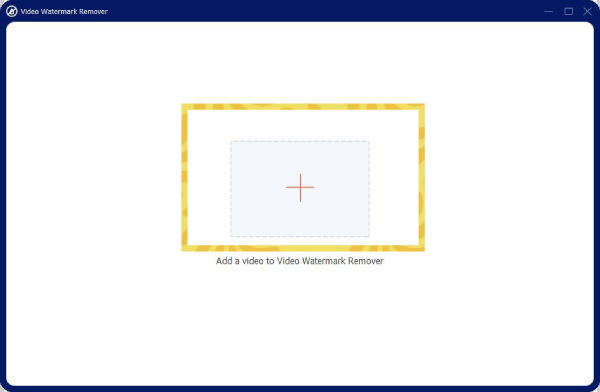
第2步。左鍵點選影片旁的「編輯」按鈕。
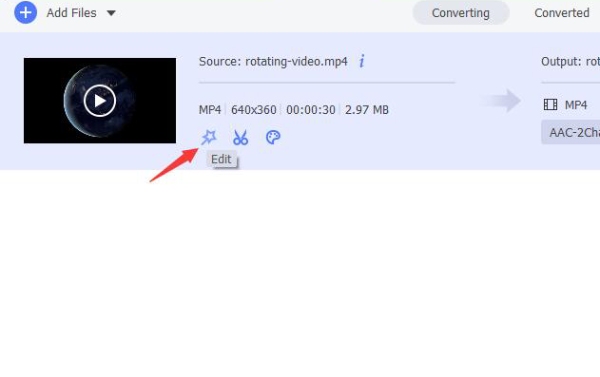
第 3 步。在這個新介面上,點擊頂部的“浮水印”選單。您可以選擇文字浮水印並輸入您想要的內容,然後您就可以看到影片上出現浮水印。您也可以設定它的字體、大小、顏色和不透明度。

步驟4。您也可以選擇照片浮水印。點擊“新增圖片”按鈕選擇您的圖片作為浮水印。

如何用Word製作浮水印
您也可以嘗試文字編輯軟體—Word。只要您發揮想像力,本程式還具有強大的照片和文字設計功能。此外,您還可以使用浮水印模板來製作一些簡單的浮水印。
步驟1。開啟 Microsoft Word 並建立空白文件。點擊“插入”按鈕以新增圖片或一些形狀作為浮水印的背景。
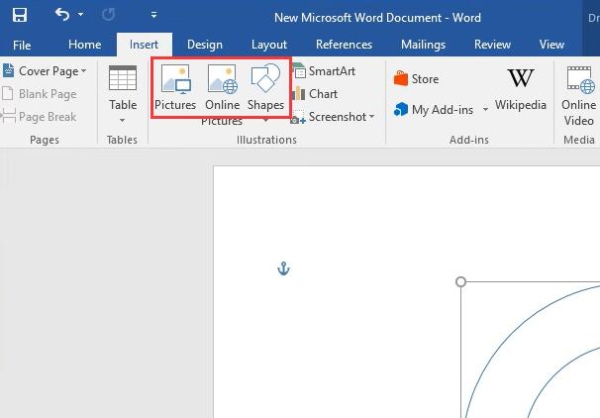
第2步。您可以按一下「格式」按鈕將藝術字樣式新增至文字。您的文字是水印徽標的主要部分,因此您應該慎重決定要輸入什麼。
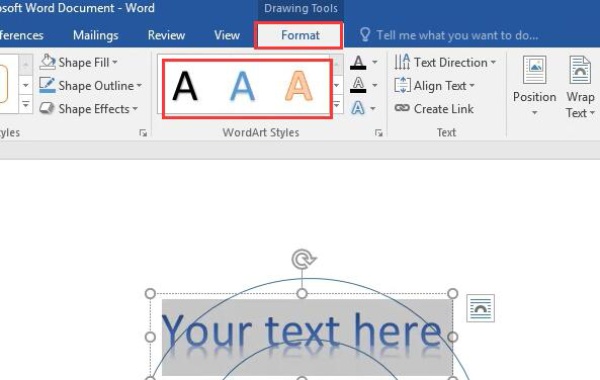
第 3 步。您還可以添加更多形狀,修改它們的大小,並將它們組合在一起 更改照片的背景 並創建美麗的佈局和紋理。
步驟4。接下來的兩個步驟是最後也是最重要的部分。您應該按住鍵盤上的「控制」按鈕,然後左鍵單擊頁面上的所有元素。然後,右鍵單擊水印徽標並選擇“分組”功能。
第 5 步。現在,您可以看到您的元素作為一個單元連接在一起。右鍵單擊水印徽標,然後按一下“另存為圖片”選項以匯出浮水印徽標。
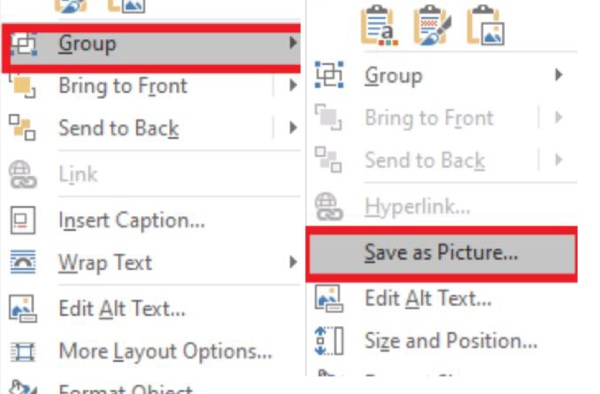
用Word創造浮水印真是令人耳目一新。該程式不需要經驗豐富的編輯技能,只要您願意花時間,就可以將您的浮水印想法變為現實。如果你想製作更專業的浮水印,可以嘗試一些更複雜的程序。
如何使用 Photoshop 製作浮水印
Photoshop 是一款功能強大的專業編輯程序,可以 讓您的照片高清 或打磨圖片的紋理。它需要經驗豐富的技能和基礎知識。它提供了最多的必要和基本的操作和功能,以便用戶可以將這些功能組合在一起,創造出華麗的作品。您也可以嘗試此程式來建立您自己的浮水印徽標。
步驟1。啟動 Photoshop 並建立一個新文件。您可以選擇文件的大小,以幫助您輕鬆操作。
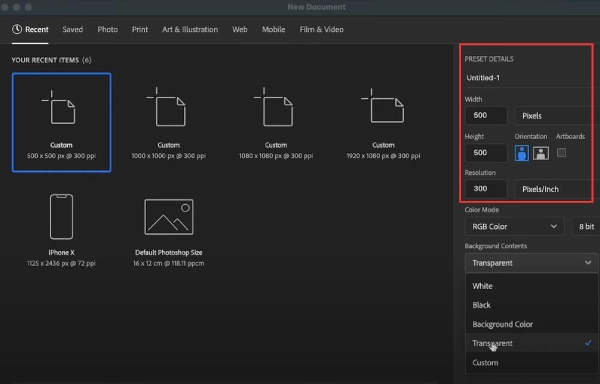
第2步。您可以點擊“文字”按鈕先新增文字。在視窗的頂部,您可以修改文字的字體、顏色和大小。您的文字是水印的主要部分,因此請在輸入前仔細考慮。
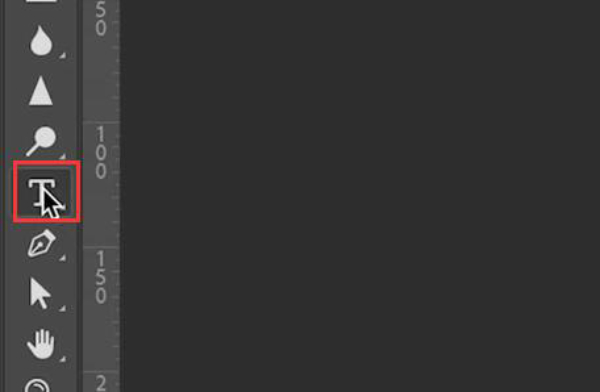
第 3 步。右鍵點選右下角「圖層」視窗中的文字。然後選擇“光柵化類型”將文字變成圖片,以便您可以更輕鬆地控制它。
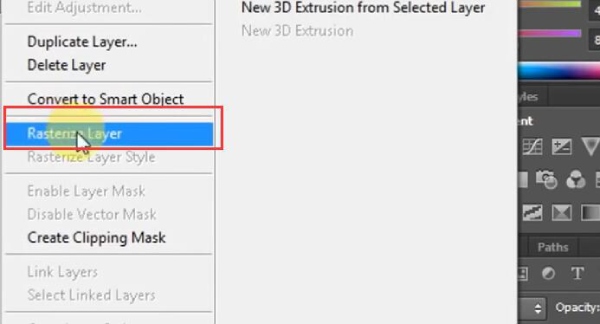
步驟4。您可以右鍵單擊“形狀”按鈕來選擇浮水印的形狀類型。
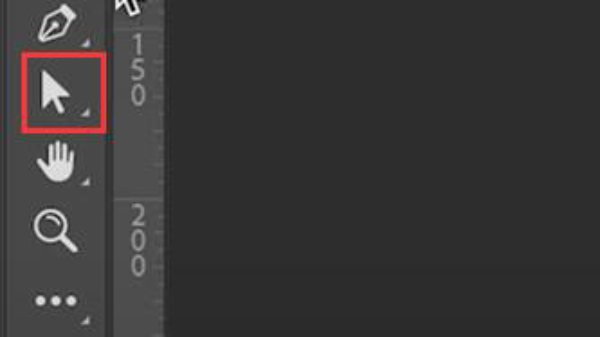
第 5 步。下面兩步是最重要的部分。新增完所有元素後,您可以按一下「透明度」按鈕以使背景圖層消失。
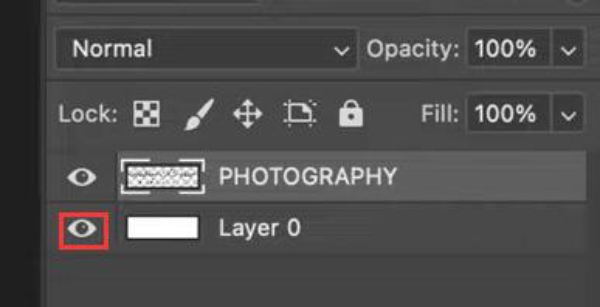
第 6 步。最後,您可以匯出浮水印。請記得以 PNG 格式儲存浮水印並勾選「透明度」複選框。
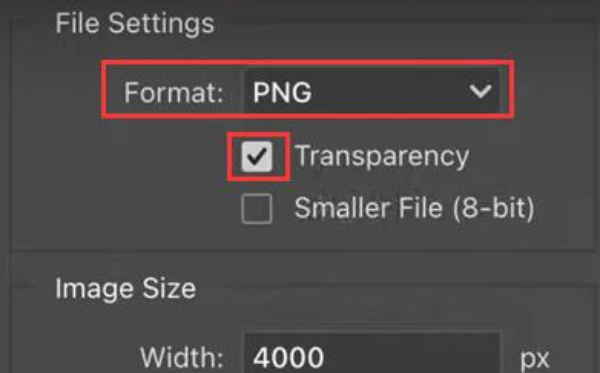
關於如何製作浮水印的常見問題
-
如何從圖片中刪除浮水印標誌?
還有許多其他照片編輯程式可以製作浮水印或刪除浮水印。您可以下載一些編輯程式或使用線上浮水印去除工具,例如 AnyRec 免費在線水印去除器。您只需卸載照片並透過簡單的點擊即可開始刪除浮水印。
-
如果我的浮水印標誌被刪除怎麼辦?
你可以透過法律來保護你的權利。在某些國家或地區,刪除浮水印是非法的。如果您的浮水印被刪除,並且您的作品被出於商業目的轉載或重新發布,您的權利就會受到侵犯。然而,由於時間和精力成本高昂,保護您的權利可能具有挑戰性。
-
Word可以直接插入浮水印嗎?
是的。您可以使用Word上的「設計」和「浮水印」功能快速製作浮水印。但此方法只能在固定位置添加浮水印作為背景。因此,您可以使用Word進行編輯來建立自己的特殊浮水印。
-
如何去除影片的浮水印?
您可以使用 Anyrec 視頻轉換器。在此程式的「工具箱」功能中,您可以找到「視訊浮水印移除器」功能。您可以使用它輕鬆刪除浮水印。
-
我可以將我的浮水印創意出售給其他人嗎?
是的。只要您有不同的想法和經驗豐富的浮水印創建技巧,您就可以輕鬆地將您的浮水印想法出售給其他人。
結論
你已經學會了 如何將您的浮水印想法變為現實。現在,您可以將浮水印添加到您的作品中以宣布您的所有權並將它們保存為您的私人收藏。我們希望您可以利用這項技能讓您的創作事業蓬勃發展,或享受您的創作嗜好來娛樂自己!
